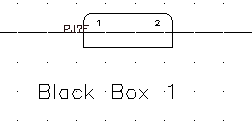拉伸既有的連接器,並加入、移動和置換連接器接腳。
「插入連接器」工具列上包含用於修改連接器和連接器接腳的工具。您還可以加入、移除或移動位於連接器內部的接腳。
拉伸既有的連接器
- 按一下


 。 查找
。 查找
- 按下列提示操作:
指定要拉伸的連接器末端: 選取 PJ1 的底端
指定位移的第二個點:
朝黑盒子 1 的底端方向向下拉連接器
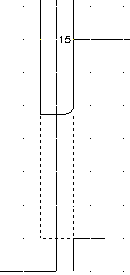
- 對 PJ6 重複執行此作業,向下拉連接器的底端,以使其與 PJ1 保持齊平。
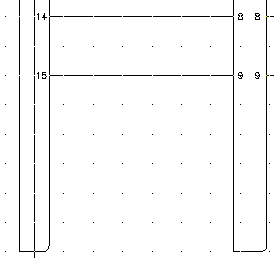
加入連接器接腳
- 按一下


 。 查找
。 查找
- 按下列提示操作:
選取連接器: 選取 PJ1
指定插入新接腳的位置或 [重置(R)] <16>:
從 PJ1 上的接腳 15 向下選取 4 個空間,按一下右鍵並選取「輸入」
即會在選取點插入下一個可使用的接腳號碼 (16)。
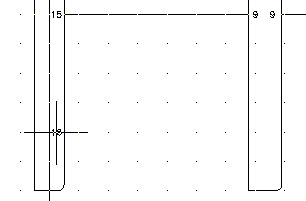
- 按一下


 。 查找
。 查找
- 按下列提示操作:
選取連接器: 選取 PJ6
指定插入新接腳的位置或 [重置(R)] <10>:
選取 PJ1 上的新接腳 16,以插入其線內的接腳 10,然後按一下右鍵並選取「輸入」
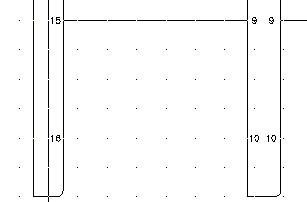 註: 您可以使用「刪除連接器接腳」工具刪除接腳。選取您要刪除的接腳,它會自動從連接器上移除。
註: 您可以使用「刪除連接器接腳」工具刪除接腳。選取您要刪除的接腳,它會自動從連接器上移除。
修改連接器接腳
- 按一下


 。 查找
。 查找
- 按下列提示操作:
選取要移動的連接器接腳: 選取 PJ1 上的接腳 16
指定接腳 16 的新位置: 選取 PJ1 上的 2 個空間
選取要移動的連接器接腳: 選取 PJ6 上的接腳 10
指定接腳 10 的新位置:
選取 PJ1 上的接腳 16,以移動其線內的接腳 10,然後按一下右鍵

- 按一下


 。 查找
。 查找
- 按下列提示操作:
選取連接器接腳: 選取 PJ1 上的接腳 16
選取連接器接腳: 置換為: 選取 PJ1 上的接腳 12,然後按一下右鍵
- 按一下


 。 查找
。 查找
- 按下列提示操作:
選取要反轉的連接器: 選取頂端線內連接器,然後按一下右鍵
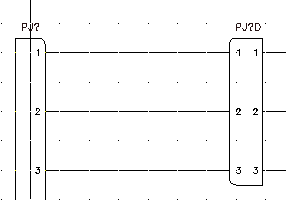
- 按一下


 。 查找
。 查找
- 在「插入連接器」對話方塊中,指定:
接腳間距: 1.0
接腳計數: 2
固定間距
接腳清單: 1
全部插入
- 按一下「詳細資料」。
- 在「類型」區段中,選取「加入分隔線」。
- 在「顯示」區段中,將「接腳」設為「插頭端」。
- 按一下「插入」。
- 按下列提示操作:
指定插入點或 [Z = 縮放,P = 平移,X = 配線交叉,V = 水平/垂直,TAB = 翻轉]:
進行相應選取以將連接器放置在黑盒子 1 的頂端
- 按一下


 。 查找
。 查找
- 按下列提示操作:
選取要旋轉的連接器或 [保留(H)]:
選取新連接器,然後按一下右鍵並選取「輸入」